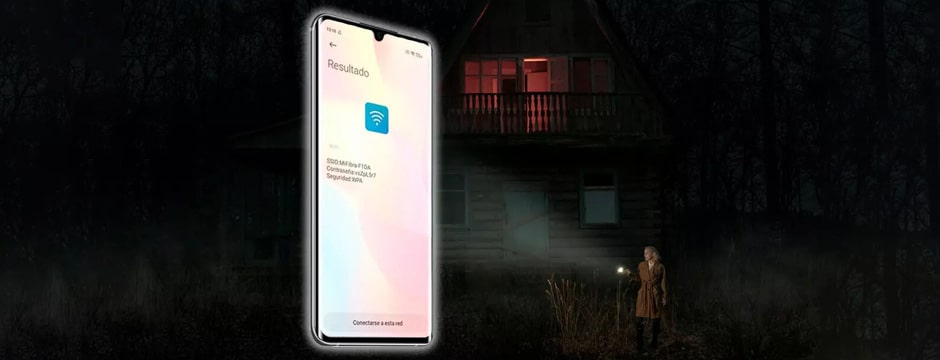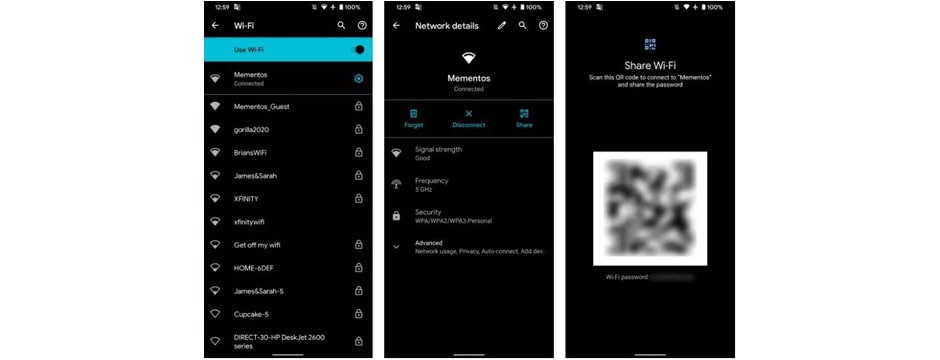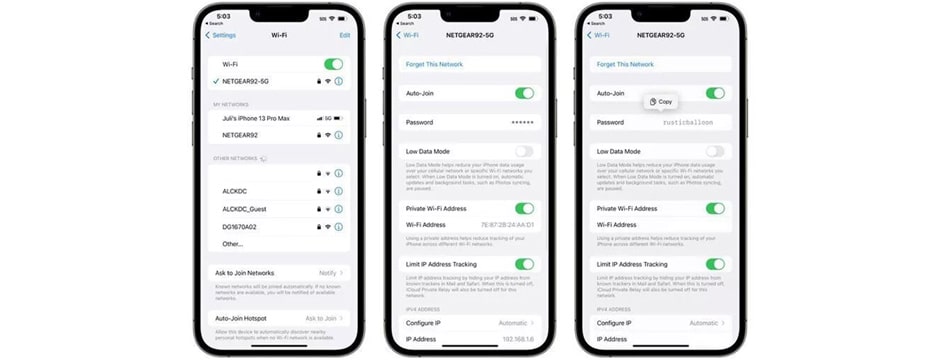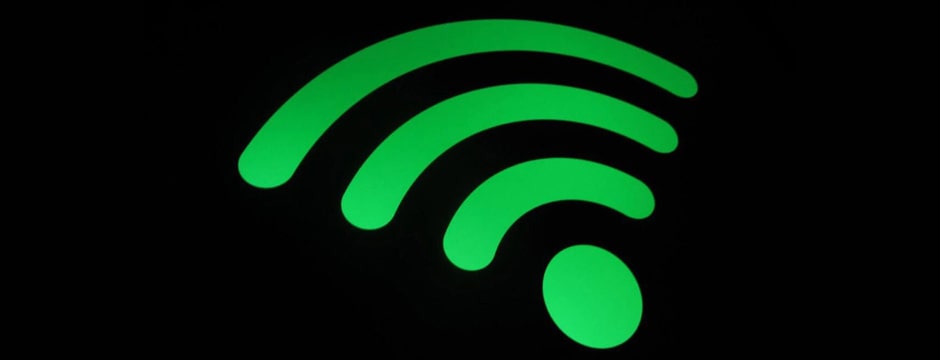چگونه رمز وای فای را پیدا کنیم در گوشی و لپ تاپ
می خواهید یک دستگاه جدید را به وای فای خانگی و یا محل کار خود وصل کنید اما رمز را فراموش کرده اید، در این صورت با فراموشی رمز وای فای چگونه رمز وای فای را پیدا کنیم؟ اگر دستگاه دیگری دارید که به وای فای متصل باشد می توانید به آسانی و از طریق آن دستگاه، رمز وای فای را پیدا کنید. برای مثال با گوشی خود به مودم خود وصل هستید اما می خواهید لپ تاپ استوک خود را نیز به وای فای وصل کنید، که در این صورت شما می توانید به آسانی و با پیدا کردن رمز وای فای در گوشی، لپ تاپ خود را نیز به وای فای وصل کنید.
یا در محل کار هستید که لپ تاپ شما اینترنت دارد و به رمز وای فای برای اتصال گوشی موبایل خود نیز نیاز دارید. در چنین مواقعی بازیابی رمز وای فای از طریق دستگاه متصل به آن شبکه امکان پذیر است و به آسانی می توانید این کار را انجام دهید. در ادامه روش های پیدا کردن رمز وای فای با گوشی سامسونگ، ایفون و سایر برندها و همچنین لپ تاپ ویندوزی و مک بوک را به شما آموزش خواهیم داد.
چگونه رمز وای فای را پیدا کنیم در گوشی
گاهی اوقات گوشی موبایل شما به وای فای وصل است و می خواهید از طریق آن رمز مودم را پیدا کنید. پیدا کردن رمز وای فای در گوشی کار بسیار آسانی است و در تمامی برندها از طریق تنظیمات گوشی می توانید این کار را انجام دهید. در ادامه نحوه فهمیدن رمز وای فای در گوشی های اندروید شیائومی و سامسونگ و همچنین آیفون آورده شده است که شما می توانید با توجه به برند گوشی خود آموزش مربوطه را انتخاب کنید.
اگر دانشجو هستید برای تهیه لپ تاپ استوک دانشجویی با کمترین قیمت به آترین کالا مراجعه کنید.
پیدا کردن رمز وای فای با گوشی شیائومی
نحوه پیدا کردن رمز وای فای با گوشی شیائومی چگونه است؟ در اکثر گوشی های اندرویدی امکان دسترسی به پسورد وای فای متصل وجود دارد و حتی در برخی مدلها همچون oogle Pixel رمز تمامی وای فای های ذخیره شده را نیز نشان می دهد. اگر گوشی شیائومی دارید می توانید از طریق مراحل زیر رمز وای فای را پیدا کنید.
- به تنظیمات گوشی بروید.
- روی Wi-FI ضربه بزنید.
- روی شبکه ای که به آن وصل هستید ضربه بزنید.
- یک کد QR را نشان می دهد.
- کد QR را با برنامه Scanner گوشی دیگر اسکن کنید.
با انجام مراحل بالا می توانید رمز وای فای را در گوشی شیائومی پیدا کنید. اما اگر گوشی دیگری در دسترس ندارید و می خواهید رمز وای فای را پیدا کنید تا لپ تاپ گیمینگ استوک یا مدل دیگری که دارید را به آن وصل کنید باید مراحل زیر را انجام دهید.
- از کد QR اسکرین شات بگیرید.
- برنامه Scanner را در گوشی خود باز کنید.
- در قسمت پایین سمت راست، اسکرین شات را از گالری انتخاب کنید.
- روی Password ضربه بزنید تا رمز وای فای را نشان دهد.
چگونه رمز وای فای را پیدا کنیم در گوشی سامسونگ
برای پیدا کردن رمز وای فای با گوشی سامسونگ مراحل زیر را انجام دهید.
- به بخش Wi-Fi در تنظیمات گوشی خود بروید.
- روی نماد چرخ دنده کنار شبکه مورد نظر ضربه بزنید.
- در این قسمت رمز وای فای به صورت مخفی است که با انتخاب نماد سمت راست نمایش داده می شود.
اگر دانشجو هستید و به دنبال یک مارک لپ تاپ خوب هستید، پیشنهاد می کنیم مقاله بهترین مارک لپ تاپ برای دانشجو را مطالعه کنید.
نحوه پیدا کردن رمز وای فای با گوشی ایفون
نحوه پیدا کردن رمز وای فای در گوشی شیائومی و سامسونگ را آموزش دادیم که از طریق آن به آسانی می توانید رمز وای فای متصل را پیدا کنید. اما نحوه پیدا کردن رمز وای فای با گوشی ایفون چگونه است؟ در IOS 16 به بعد، این قابلیت نیز اضافه شده است و در قسمت تنظیمات وای فایل می توانید رمز شبکه ای که به آن متصل هستید را پیدا کنید. نحوه بازیابی رمز وای فای با گوشی آیفون 15 و یا مدل های دیگر به صورت زیر است.
- در تنظیمات گوشی وارد بخش Wi-FI شوید.
- روی نماد i کنار شبکه وای فای مورد نظر ضربه بزنید.
- در مقابل Password رمز وای فای را به صورت مخفی نشان می دهد.
- برای نمایش رمز، روی Password ضربه بزنید.
- از Face ID یا اثرانگشت برای احراز هویت استفاده کنید.
برای مشاهده قیمت ایفون ۱۶ به فروشگاه آترین کالا مراجعه کنید.
مشاهده رمز وای فای در ویندوز
گاهی اوقات پیش میاد که با لپ تاپ ویندوزی خود به یک شبکه وای فای وصل هستیم و می خواهیم گوشی موبایل را نیز به آن وصل کنیم. برای مثال در محل کار هستید و با استفاده از لپ تاپ اچ پی کورای 7 خود به شبکه آنجا وصل هستید، در صورت فراموشی رمز وای فای مخابرات در این مواقع چکار کنیم و چگونه رمز وای فای را پیدا کنیم؟ در واقع بازیابی رمز وای فای در ویندوز بسیار آسان است و همانند پیدا کردن رمز وای فای ذخیره شده در گوشی، در ویندوز نیز به آسانی می توانیم رمز وای فایی که به آن متصل هستیم را پیدا کنیم. برای پیدا کردن رمز وای فای در ویندوز 11 باید مراحل زیر را دنبال کنید.
- از طریق منوی Start وارد تنظیمات شوید.
- در سمت چپ صفحه گزینه Network & internet را انتخاب کنید.
- در قسمت سمت راست بالا روی Properties کلیک کنید.
- صفحه را به پایین اسکرول کرده و روی View مقابل View Wi-Fi security key کلیک کنید.
روش بالا برای ویندوز 11 است که در تمامی مدل ها از جمله لپ تاپ قلم دار، معمولی، گیمینگ و صفحه معمولی کاربردی است. نحوه پیدا کردن رمز وای فای در ویندوز 10 کمی متفاوت است که در آدامه آورده شده است.
- از طریق منوی Start وارد تنظیمات ویندوز شوید.
- Network & Internet و سپس Network and Sharing Center را انتخاب کنید.
- در کنار Connections، نام شبکه Wi-Fi خود را انتخاب کنید.
- Wireless Properties و سپس تب Security را انتخاب کنید.
- برای مشاهده رمز وای فای تیک Show characters را فعال کنید.
نحوه مشاهده رمز وای فای در مک بوک
macOS اپل رمز وای فای شبکه هایی که به آن متصل شده اید را در Keychain خود ذخیره می کند که از طریق آدرس Launchpad > Other > Keychain Access می توانید آن را مشاهده کنید. همچنین برای دستترسی آسان تر می توانید کلیدهای ترکیبی Command + Space را باهم فشار دهید تا Spotlight نمایش داده شود و سپس keychain access را جستجو کنید.
در برنامه Keychain Access روی شبکه وای فای مورد نظر دابل کلیک کنید تا ورودی رمز عبور آن را مشاهده کنید. در ادامه تیک Show Password را فعال کرده و با وارد کردن رمز عبور مک خود می توانید رمز وای فای را مشاهده کنید.
پیدا کردن رمز وای فای با استفاده از برنامه های شخص ثالث
برای پیدا کردن رمز وای فای همچنین می توانید از برنامه های شخص ثالث نیز استفاده کنید. برنامه هایی برای ویندوز و همچنین گوشی های ایندرویدی وجود دارد که از طریق آنها می توانید رمز وای فای شبکه ای که به آن متصل هستید را پیدا کنید. اما با توجه به اینکه این برنامهها در گوشی نیاز به دسترسی Root دارند که می تواند امنیت گوشی شما را به خطر اندازد، پیشنهاد می کنیم از آنها استفاده نشود.
از طرفی نیز شما به آسانی می توانید در قسمت تنظیمات وای فای گوشی و یا لپ تاپ خود رمز شبکه ای که به آن متصل هستید را مشاهده کنید. بنابراین لازم نیست که از برنامه های شخص ثالث استفاده کنید و امنیت دستگاه خود را به خطر اندازید.